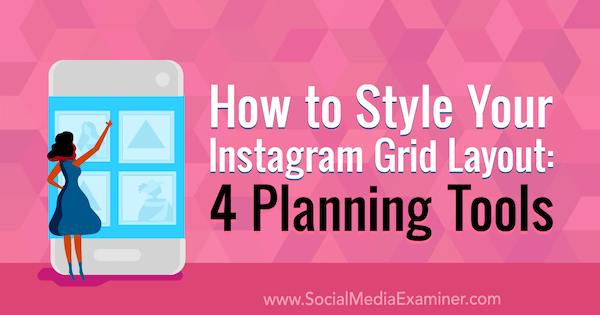OS X Lion: Импортирайте Google Календари в iCloud
Ос х Google Mac Icloud Календар / / March 18, 2020
Ако преминавате от Google Календар към iCloud, не е необходимо да добавяте ръчно всяко събитие. Ето как да импортирате целия си Google Календар в iCloud.
На вашия Mac, отворете Система Предпочитания >> Интернет и Wireless и щракнете върху иконата iCloud.
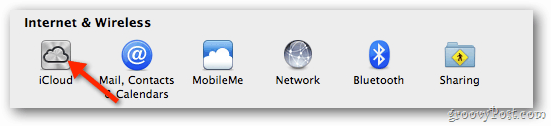
Въведете вашия Apple ID и парола, за да настроите iCloud за използване с контакти, календари и отметки.
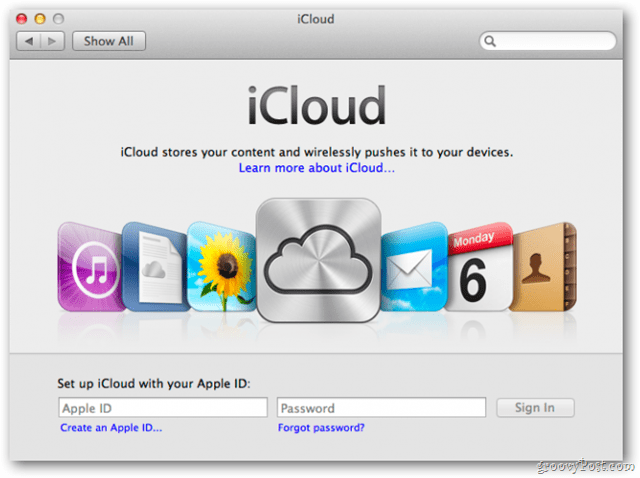
В iCloud контролния панел се уверете, че са отметнати календари.
![sshot-2011-10-28- [19-32-02] sshot-2011-10-28- [19-32-02]](/f/ea9f793d9f966470bc942704ba4d4d27.png)
След това отворете Safari, влезте в профила си в Google и отворете календара си. Щракнете върху иконата на зъбно колело и след това изберете Настройки на календара.
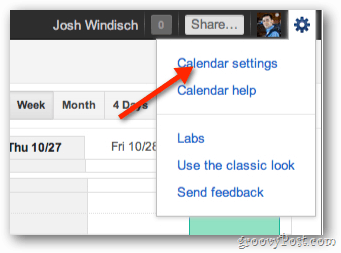
В настройките на календара кликнете върху календари.
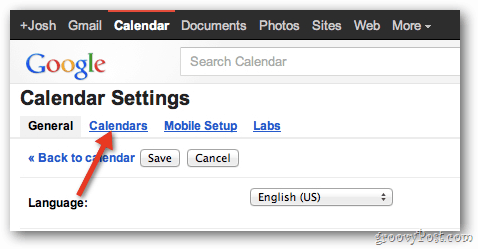
След това изберете календара, който искате да импортирате в iCloud.
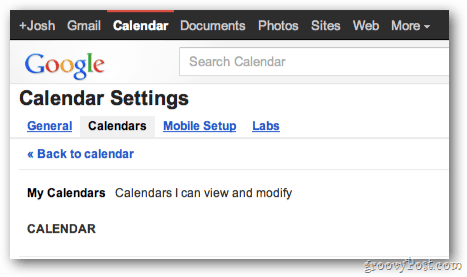
Превъртете страницата надолу и в секцията с частен адрес щракнете върху зеления бутон ICAL.
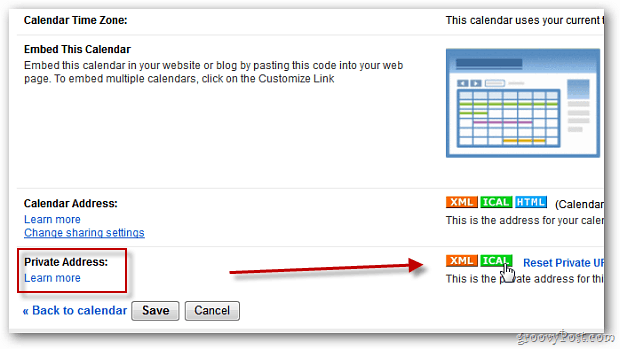
Екранът на адреса на календара предлага връзка с вашия календар. Кликнете върху връзката, за да изтеглите календара си.
![sshot-2011-10-28- [18-57-55] sshot-2011-10-28- [18-57-55]](/f/13cf5859c9f8c5f844830427278210bc.png)
След изтеглянето на .ics файла, щракнете двукратно върху него, за да отворите iCal.
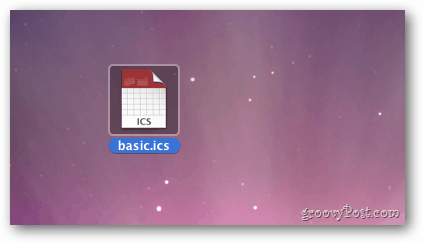
Изберете към кой iCloud календар да добавите събития, след което щракнете върху OK. Сега Google Календар ще се синхронизира между вашия Mac и други устройства на Apple.
![sshot-2011-10-28- [19-16-47] sshot-2011-10-28- [19-16-47]](/f/dced4e4ed70f8450b2e2b9a7bbf5a225.png)
Забележка: Ако вече имате настроен календар на Google в iCal, го премахнете, така че събитията да не се показват два пъти. За да го премахнете, върнете се на Системни предпочитания >> Интернет и безжична връзка и щракнете върху Поща, Контакти и календари.
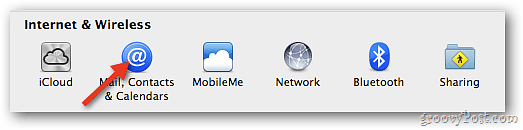
Намерете акаунта в Google, свързан с календара, който току-що импортирахте в iCloud. Премахнете отметката от календари.
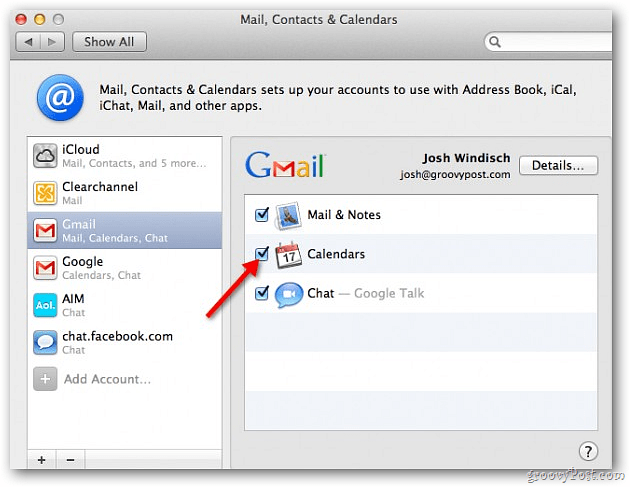
Това е! Сега ще имате достъп до вашия Google Календар в iCal и ще се синхронизирате с устройства чрез iCloud. Следвайте тези стъпки за всеки Google Календар, който искате в iCloud.
![sshot-2011-10-28- [17-49-49] sshot-2011-10-28- [17-49-49]](/f/5179646f22a0ae2d360da54181e27568.png)